撮影画面

撮影画面でのタッチ操作について設定します。
-
MENU→
 (セットアップ)→ [タッチ操作] →[撮影画面]→希望の設定項目を選ぶ。
(セットアップ)→ [タッチ操作] →[撮影画面]→希望の設定項目を選ぶ。
メニュー項目の詳細
- 撮影画面:
- 撮影画面でタッチ操作を有効にするかどうかを設定する。([入]/[切])
- フッターアイコンタッチ:
- 撮影待機画面下部のフッターアイコンのタッチ操作を有効にするかどうかを設定する。([有効]/[切])
- 右方向にスワイプ:
- 撮影待機画面で右方向にスワイプしたときの動作を設定する。([アイコン表示: 左]/[アイコン表示: 左右]/[無効])
- 左方向にスワイプ:
- 撮影待機画面で左方向にスワイプしたときの動作を設定する。([アイコン表示: 右]/[アイコン表示: 左右]/[無効])
- 上方向にスワイプ:
- 撮影待機画面で上方向にスワイプしたときの動作を設定する。([Fnメニューを開く]/[無効])
- 撮影時のタッチ機能:
- 撮影画面の被写体をタッチしたときの動作を設定する。
[タッチフォーカス]:ピントを合わせる位置を指定する。
[タッチトラッキング]:被写体を選択してトラッキングを開始する。
[タッチシャッター]:ピントを合わせて撮影する。(静止画撮影時のみ)
[タッチAE]:明るさを合わせる位置を指定する。
[無効]:タッチ操作を無効にする。
- モニター反転時のアイコン:
- モニターを反転したときに、左右のタッチ機能アイコンの位置をモニターに連動させて左右を入れ替えるかどうかを設定する。([反転する]/[反転しない])
ヒント
- [撮影時のタッチ機能]を[タッチフォーカス]/[タッチトラッキング]/[タッチシャッター]に設定するときに、コントロールホイールの左右を押してタッチAEを同時に行うかどうかを選択できます。タッチAEを行うと、タッチ後に表示される明るさ調整バーをスライドさせることで明るさを微調整できます。
ご注意
- [撮影時のタッチ機能]が[タッチシャッター+AE]の場合は、明るさ調整バーを使って明るさを微調整することができません。
TP1001271088